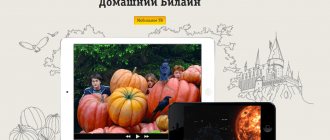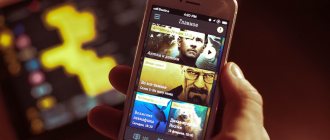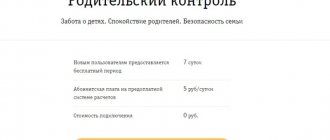В последнее время всё большее количество компаний предлагает полный спектр телекоммуникационных услуг. Никого не удивишь пакетом сервисов, включающим мобильную связь, домашний интернет и цифровое телевидение. Теперь не нужно бегать по разным офисам и оплачивать кучу счетов в разных банках, как это было раньше.
Среди известных и крупных операторов, предоставляющих такой спектр услуг, — Билайн. Одним из наиболее затребованных его сервисов является цифровое домашнее телевидение, коммерческое название которого — Билайн ТВ. Если вы подключаетесь к Билайну впервые, мастера всё настроят при подключении. Но если вы уже абонент домашнего интернета, вы можете выполнить всё сами. В этой статье сделаем обзор и подробно опишем, как настроить Билайн ТВ.
Возможности Билайн ТВ
Билайн ТВ имеет стандартные для такой услуги преимущества:
- просмотр до 250 каналов, многие из которых в HD-качестве;
- возможность выбрать звуковую дорожку и смотреть телеканал на нескольких языках;
- интерактивная программа телепередач на две недели с возможностью поиска;
- возможность просмотра ТВ на 4 телевизорах одновременно;
- социальные приложения, которыми можно пользоваться с помощью пульта телевизионной приставки;
- пауза и одновременная запись 4 каналов, эфир телепередач за 48 часов, настройка времени записи;
- 13 пакетов телевизионных каналов.
Настройка телевидения Билайн
(Для увеличения изображения нажмите на него)
1. Пульт тв приставки Билайн ТВ с расшифровкой кнопок. Пригодится для абонентов, которые ищут информацию и желают настроить телевидение Билайн ТВ. Сразу оговорюсь, данный мануал (руководство) написано для тех, кто впервые взял в руки пульт от приставки Motorola
2. Для того чтобы посмотреть какой сейчас подключен пакет, поменять пакет каналов Билайн или подключить дополнительные пакеты каналов, нажмите кнопку Меню, далее клавишей Вправо следуйте до позиции “Личный кабинет“, затем клавишей Вниз листайте до Пакеты каналов и нажимайте кнопку ОК.
Вы видите на экране доступные пакеты каналов, переходя кнопками Вверх Вниз по меню, выберите интересующий вас пакет каналов и нажмите кнопку ОК. Теперь можно просмотреть информацию о пакете или подключить нужный пакет каналов, выбрав его и нажав клавишу ОК.
3. Просмотр состояния счета Билайн ТВ. Для того чтобы увидеть состояние вашего лицевого счета, нужно нажать кнопку Меню, далее клавишей Вправо следуйте до позиции “Личный кабинет“, затем клавишей Вниз листайте до “Состояние счета”
Далее выбираем клавишами Вверх Вниз “Состояние счета” и нажимаем кнопку ОК. Если вы подключены + к интернету Билайн, тогда состояние счета будет отображаться единым балансом, например как у меня. Здесь можно оплатить с помощью карты VISA прямо через приставку или посмотреть номер лицевого счета и оплатить любым удобным способом.
4. Интерактивные сервисы Билайн ТВ. Это не простое кабельное телевидение, это интерактивное цифровое ТВ. В нем есть Яндекс погода, курс валют, точные дата и время; просмотр видео с Rutube; социальные сети Facebook, Twitter, Вконтакте, Одноклассники; игра Морской бой; спортивные новости от Rambler.
Всем этим можно пользоваться с помощью пульта прямо на экране вашего телевизора. Нажимайте Меню и клавишу Вправо до позиции “Интерактив”. Выбирайте нужный вам сервис клавишами Вверх Вниз и жмите ОК.
5. Запись телепередач. Записывать передачи можно несколькими способами. Например, просто нажав кнопку Запись на пульте дистанционного управления во время трансляции передачи. В этом случае передача запишется с самого начала, при условии, что вы смотрите ее сначала и не переключали канал во время просмотра, в противном случае с момента нажатия клавиши Запись. Это был первый способ.
Еще можно запланировать запись телепередачи, которая будет завтра или через неделю (до двух недель вперед). Можно так же запланировать цикл телепередач, предположим запись сериала, каждая серия которого, будет записываться автоматически. Например, “Квартирный вопрос” по НТВ, будет записываться на жесткий диск приставки Билайн каждое воскресенье в 12 дня, не зависимо смотрители вы другой канал или вовсе ваш телевизор был выключен.
6. Планирование записи. Чтобы запланировать запись, вам нужно войти в меню, нажав кнопку Меню, пролистать клавишей Вправо до пункта Запись и пролистать клавишей Вниз до пункта “Настроить запись”. Нажимайте ОК и начинайте планировать запись нужной вам передачи с помощью кнопок навигации (Вверх, вниз, вправо, влево)
Выбирайте кнопками навигации нужный пункт меню и нажимайте ОК
По такому же принципу выбирайте нужную передачу и программируйте запись клавишей ОК. Если вы правильно все сделали появиться надпись “Запись запланирована”
7. Изменение параметров записи. Чтобы отменить запись или отредактировать параметры записи, войдите в меню “Запланированные”
Найдите запланированную запись.
запись, которую желаете удалить или отредактировать с помощью Навигационных кнопок и выберите ее кнопкой ОК
Теперь вы можете удалить запланированную запись, настроить параметры записи, записать все (имеется ввиду все передачи с этим названием которые будут транслироваться в будущем, например или записать одну серию сериала или записывать все серии)
8. Просмотр записанных телепередач. Зайдите в меню, навигационными клавишами выберите пункт “Смотреть записи”
Выбирайте нужную запись и нажимайте ОК
9. Настройки каналов. С Билайн ТВ вы можете настроить нужные вам каналы в нужной последовательности. Зайдите в меню и выберите пункт “Настройки”
Настроить каналы Отметьте нужные каналы с помощью Навигационных клавишь и
нажмите ОК на пункте “Сохранить”, теперь можно сделать так чтобы при пролистывании каналы отображались в нужном вам порядке, для этого выберите пункт “Упорядочить”
Навигационными клавишами двигайтесь по списку каналов и
нажимайте ОК на стрелке указывающей то направление, куда вы хотите передвинуть данный канал.
После компоновки, нажмите “Сохранить”
10. Телепрограмма есть прямо в меню вашего телевизора, ее не нужно покупать в киоске, не надо искать в интернете. Зайдите в меню приставки и выберите “Телепрограмма”
Прямо из телепрограммы можно посмотреть описание передачи.
(фильма), настроить запись. Для этого двигайтесь по меню Навигационными клавишами, выбирайте нужную передачу клавишей ОК
Здесь можно увидеть
информацию об актерах, описание, настроить запись.
11. Настройки приставки. Меню настроек позволяет настроить формат изображения под ваш телевизор, настроить звуковое сопровождения перехода клавишами по меню, настроить формат передачи звука, выбрать стиль телепрограммы и многое другое. Кто дошел до этого пункта статьи, разберется с настройками на раз два.
12. Родительская блокировка. Вы можете закрыть доступ детям к просмотру не желательных по вашему мнению каналов, установив пароль на канал. Как это сделать расписал в отдельной статье тут.
Вот собственно и всё, постарался кратко и содержательно рассказать об основных возможностях интернета и ТВ Билайн В Саратове. Здесь есть видео по настройке. Оставляйте вопросы и замечания в комментариях. Подключайте друзей и знакомых со скидкой и с вашей выгодой.
Урок 1.
Урок 2.
Вот и все на сегодня ребятки))
Подключение Билайн ТВ
При подключении к оператору с нуля нужно выполнить три действия:
- Проверить, возможно ли подключить сервис.
- Выбрать тарифный план.
- Вызвать и дождаться мастера.
Учитывая, что сервис предоставляется при наличии высокоскоростного подключения, ваш дом должен быть подсоединён к сети домашнего интернета Билайн. Проверить доступность вы можете на этой странице. Введите название улицы и номер дома, после чего программа оповестит вас, возможно ли подключение по указанному адресу. Если вы уже пользуетесь домашним интернетом Билайн, ничего уточнять не нужно. Техническая возможность уже имеется. Переходите сразу к следующему пункту.
Выбрать тариф нужно на той же странице, где вы проверяли адрес. Под заголовком страницы отметьте необходимые для подключения услуги. В нашем случае вам нужно о и «Цифровое телевидение». Выберите интересующий вас тариф для интернета, затем для телевидения, нажмите «Подробнее». На открывшейся странице нажмите «Добавить в корзину» для каждого из тарифов. Обратите внимание, что вы можете подключить Билайн ТВ, даже пользуясь интернетом другого провайдера. Однако вам придётся дополнительно платить 120 руб. за обслуживание линии.
Существующее абоненты могут подключить тариф Билайн ТВ в личном кабинете для пользователей Домашнего интернета. Введите свой логин и пароль, перейдите в раздел заказа услуг, подключите желаемый тариф. Через некоторое время с вами свяжется специалист компании и обсудит детали доставки оборудования.
Видеопрокат
Опция видеопроката от домашнего цифрового телевидения Beeline дает возможность выбрать любое кино различных жанров на собственный вкус. Кроме того, можно заказывать просмотр телепередач, видеоуроков, сериалов, мультфильмов и другого контента.
В любое время абонент может выбрать и заказать необходимый продукт, используя меню ТВ приставки от Билайн. При помощи пульта ДУ необходимо просто зайти в раздел «Видеопрокат» и затем нажать кнопку «Заказать». Перед непосредственным заказом кино или телепродукции можно ознакомиться с ее описанием или посмотреть трейлер. Стоимость видеопроката зависит от жанра и категории контента и варьируется от 5 до 349 рублей (цена также зависит от региона проживания). Цена продукта всегда указана в описании фильма или программы, а итоговая сумма взимается с личного лицевого счёта абонента. С момента оформления заказа фильм или передачу можно посмотреть сколько угодно раз, но лишь на протяжении двух суток.
Подключение дополнительных пакетов услуг
Дополнительные пакеты можно выбрать через личный кабинет. Попасть в него можно на приставке или через веб-сайт https://beeline.ru. В первом случае нажмите на панели пульта кнопку «Меню», затем пройдите в Личный кабинет — Пакеты каналов — Управление пакетами/каналами и выберите название пакета.
Через веб-сайт пройдите по этой ссылке, перейдите в раздел Телевидение — Управление услугами — Смена пакета каналов — Далее. Отметьте необходимые пакеты и кликните «Сохранить». Перезагрузите приставку для активации пакета.
Управление и настройки
В комплект оборудования входят интернет-кабель, коммутатор, приставка и соединительные шнуры. Доступны несколько схем подключения:
- только ТВ, при котором приставка соединяется с коммутатором и телевизором;
- интернет и ТВ, когда к коммутатору присоединяются приставка и компьютер;
- телевидение + интернет через роутер, при котором к одному порту коммутатора подключается телевизионная приставка, к другому порту — Wi-Fi-роутер.
Приставка соединяется с телевизором, если он современный, при помощи HDMI-кабеля, или же так называемых тюльпанов, если он старый. В первом случае нужно HDMI-кабель воткнуть одним концом в выход на приставке, а другим — во вход на телевизоре. Если для подключения используются тюльпаны, воткните цветные кабели на приставке и телевизоре в разъёмы соответствующего цвета.
Теперь можно включать приставку. При правильном подключении и рабочем интернете начнётся обновление прошивки. При первом запуске приставка будет готова к работе примерно через 10–15 минут.
Всё управление и настройка происходят с помощью пульта дистанционного управления. Через него вы можете переключать каналы, регулировать громкость, устанавливать время записи, пользоваться социальными приложениями, также доступна программа передач, и даже можно входить в свой личный кабинет для подключения дополнительных пакетов. Модели могут отличаться, поэтому внимательно ознакомьтесь с инструкцией, идущей в комплекте.
Мобильный интерактивный пульт
Кроме того, можно использовать своё мобильное устройство для управления ТВ-приставкой. Для этого вам нужно инсталлировать приложение Билайн ТВ с Play Маркета или App Store. Приложение умеет показывать телеканалы через мобильный интернет. В нём доступна телевизионная программа. Но для нас главное — возможность использовать приложение в качестве интерактивного пульта. Вы сможете переключать каналы, увеличивать или уменьшать громкость, записывать или ставить на паузу эфир. Программа имеет много других функций.
Настройка через компьютер
Для удобства использования следует установить на экран телевизора виджет для Билайн ТВ. Это предоставит доступ к телепрограммам от ТВ-приложения без подключения ТВ-приставки. Инструкция представляется на примере смарт-телевизора Samsung серии H, но она может подойти и для других марок ТВ с незначительными изменениями. Для этих методов обязательно нужно иметь подключение к домашнему интернету от Билайн.
Вариант № 1
Этот способ заключается в установке приложения в память телевизора. Сначала нужно выяснить его модель: информация об этом находится на заводской наклейке на задней панели. Эти данные помогут скачать нужный файл с сайта разработчика. Все действия производятся при нахождении ТВ и ПК в одной wi-fi сети. Итак:
- Скачать архив BeelineTV_Samsung.7z и инсталлятор HTTP File Server (HFS).
- Распаковать их в общую папку.
- Запустить установщик HFS.
- Посмотреть, какой IP адрес ему присвоен в локальной сети.
- Исправить значение в файле widgetlist.xml, вписав в него нужный IP.
- После изменений адреса widgetlist.xml и BeelineTV004.zip следует перенести в HFS.
Можно ли смотреть на компьютере
Полный набор каналов возможно смотреть лишь через приставку. Тем не менее, можно смотреть несколько бесплатных общедоступных каналов и на Windows. Нам понадобится программа VLC Player. Чтобы найти список каналов, перейдите на форум Билайн по ссылке и поищите. Для скачивания нужно зарегистрироваться. Далее запустите VLC Player, нажмите Ctrl+L и перетащите файл плей-листа. Запустите его и наслаждайтесь просмотром. Кстати, проигрыватель доступен не только для Windows, но и для других операционных систем.
Любого момента вещания канала
Управляйте просмотром живого эфира
«Билайн» предлагает вам новый формат просмотра телевизора! Теперь вы сами решаете, что и когда смотреть. С помощью революционных функций управления эфиром можно ставить на «Паузу» или перематывать назад любой момент вещания телеканалов!
Остановите момент!
Если во время просмотра прямой трансляции матча, нужно ответить на телефонный звонок, просто поставьте телевизор на «Паузу» и вернитесь к просмотру, когда вам будет удобно!
Длительность паузы может быть до 90 минут. Вернувшись назад, вы сможете продолжить смотреть эфир с того момента, на котором остановились Для этого воспользуйтесь стандартными функциями видеомагнитофона.
Запись программ
Телевизионные приставки для цифрового ТВ от Beeline дают возможность абонентам записать любую программу и на любом телевизионном канале в нужное время. При этом можно просматривать трансляцию на одном канале, а параллельно вести запись до четырёх эфиров, идущих на других каналах.
Для того чтобы записать понравившуюся программу необходимо войти в ТВ-меню, выбрать нужный канал и трансляцию и нажать на пульте ДУ кнопку REC. Если есть необходимость записывать серии телевизионного сериала, то следует нажать кнопку REC дважды. В таком случае каждый день в установленное время будет записываться автоматически каждая серия и сохраняться в приставке телевидения от Beeline.
ТВ-приставка Билайн
- миниатюрная мощная приставка
- работает на любой сети любого провайдера
- работает только через интернет
- можно подключить по кабелю или WiFi
- полноценный мультискрин. Заказанный на приставке контент можно смотреть на любом устройстве, подключенному к этому же аккаунту
- поддержка 4К контента
- один универсальный пульт для приставки и ТВ
- функция HDMIsec (одновременное включение и приставки и ТВ нажатием одной кнопки пульта)
Пользователи домашнего интернета Билайн могут взять приставки TVE в аренду. Стоимость аренды первой TVE приставки определяется тарифным планом пользователя (0 или 150 рублей). Аренда второй и всех последующих приставок – 150 рублей в месяц.
Стоимость приставки при покупке в офисе – 3990 рублей. Подробнее о приставке: ТВ-приставка RASSE-001
Управление эфиром, архив передач за 3 дня
«Билайн ТВ» даёт вам возможность в любой момент начать просмотр передачи заново или посмотреть уже прошедшую передачу*. Вы можете найти её в поиске, каталоге видео или в телепрограмме и воспроизвести. Такие передачи будут отмечены специальным значком. Также вы всегда можете поставить эфир на паузу и перемотать назад.
*Функция просмотра прошедших передач и управления эфиром предоставлена правообладателями не на всех каналах.
Подписки и видеопрокат
Кроме телеканалов в «Билайн ТВ» представлен широкий выбор фильмов и мультфильмов от ведущих голливудских и российских студий. Все фильмы представлены в HD качестве и без рекламы. Приобрести фильм можно как в аренду, так и навсегда. Минимальная стоимость фильма – 99 рублей. Также в сервисе доступны различные подписки и подборки.
Фильмы, приобретённые в аренду, доступны для просмотра в течение 30 дней. Для того, чтобы завершить просмотр, у вас будет 48 часов. При покупке фильма вы можете смотреть его в любое время, любое количество раз без дополнительной оплаты.
Единый доступ на всех устройствах
Продолжайте просмотр там, где остановились даже на других устройствах. Сервис запоминает, до какого момента вы смотрели фильм.
Управление подключёнными устройствами
Чтобы подключить новое устройство, вам нужно ввести ваш номер и полученный PIN. Всего вы можете подключить до 5 устройств. Удалять устройства можно не чаще 1 раза в 2 месяца. Для абонентов мобильной связи Билайн трафик в приложении не тарифицируется.
Подключение на мобильных устройствах (требуемая версия Android — 4.3 или более поздняя):
- Откройте Google Play на своем устройстве
- Найдите приложение «Билайн ТВ» с помощью поиска и установите его
- Откройте приложение «Билайн ТВ» на своем устройстве и наслаждайтесь просмотром
Подключение на мобильных устройствах iOS:
- Откройте Apple Store на своем устройстве
- Найдите приложение «Билайн ТВ» с помощью поиска и установите его
- Откройте приложение «Билайн ТВ» на своем устройстве и наслаждайтесь просмотром
Родительский контроль
Пользователь может установить пароль родительской блокировки на:
- покупки пакетов и фильмов, оплату договора, доверительный платеж, оплата с карты
- просмотр контента для взрослых
- просмотр контента выше заданного возрастного ограничения
Родительская блокировка
Эта функция поможет заблокировать выбранные программы эфирного телевидения и видеопроката, не рекомендуемые для просмотра детям. Для того чтобы просмотреть заблокированные трансляции будет необходимо ввести Pin-код. Эта функцию надёжно защитит детей от программ специфического содержания.
Чтобы настроить режим родительской блокировки необходимо зайти в меню через пульт ДУ телевизионной приставки от Билайн. Затем зайти в раздел «блокировки», а оттуда перейти в «родительскую блокировку». Программа предложит указать защитный четырёхзначный код и указать каналы, на просмотр которых вводятся ограничения. Затем остаётся только сохранить изменения.